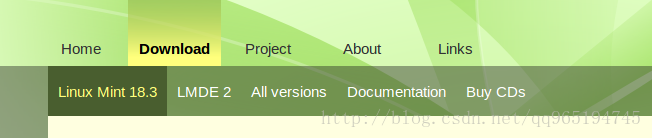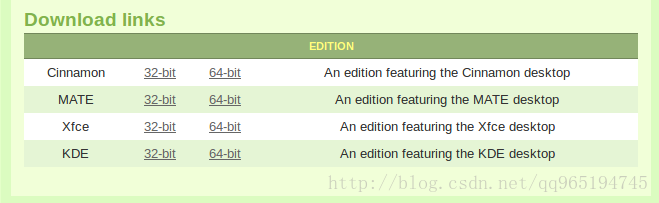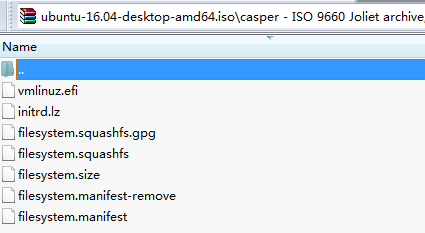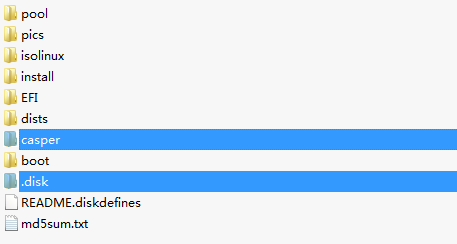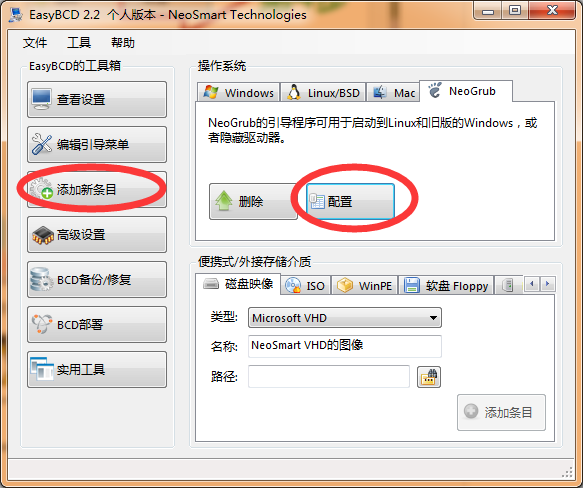win10下硬碟安裝linux mint
阿新 • • 發佈:2019-01-03
前言
我一直都不喜歡用u盤裝linux系統,又要製作優盤,又要從優盤啟動,跟mint自身的開箱即用的思想對比之下簡直是太不優雅了。
資料
對比幾篇資料
發現大體上是沒錯的,但是還是有幾點沒講清楚,導致我安裝了好幾次都沒裝上
首先是映象選擇
我一開始選擇了官網上的LMDE2這個版本,發現這個核心版本裝不上。
後來用了18.3的 cinnamon 64bit裝上了
檔案準備
需要預先準備好一個空的磁碟用於安裝linux,這個磁碟格式隨意,我準備了一個100G的磁碟,之後交換空間什麼的就從上面來細化了。
用壓縮工具開啟映象
解壓“casper”資料夾下的“vmlinuz”和“initrd.lz”這兩個檔案還有”.disk”資料夾到FAT32格式的磁碟上,磁碟的格式很重要,不然引導不了,可以用win10的磁碟管理工具劃一個出來不能大於32G不然不能格式化為FAT32。最後也把映象拷貝到那個磁碟上,這就準備好了linux安裝的啟動盤環境
- EasyBCD
下載這個工具開啟
這裡可能會打不開,像我的小筆記本,說什麼win10的技術限制了你的思維之類的話。
這個要看你的win10是不是uef引導的。
點選”配置“之後記事本會開啟
按照這個格式來填寫
title Install LinuxMint
root (hd0,1)
kernel (hd0,1)/vmlinuz boot=casper iso-scan/filename=/mint 這裡需要解釋一下的是那個(hd0,1)那裡,這個要看你的映象檔案環境準備的磁碟是放在哪裡的。
到目前為止我尚未知道怎麼用工具直接看(hd0,幾),上面幾篇博文也沒有詳細講講。用win10的磁碟管理工具我能獲取到都資訊也都只是劃出來的盤是主分割槽還是邏輯分割槽這些資訊。
參考這個百度知道https://zhidao.baidu.com/question/512380327.html
樓上說的不是很準確
硬碟分割槽一般只能有4個主分割槽,或者三個主分割槽和一個擴充套件分割槽(擴充套件分割槽裡可以有多個邏輯分割槽)
硬碟主分割槽編號從 0 filename之後跟的就是映象檔案的路徑
重啟電腦
重啟電腦,會出現NeoGrub引導載入項 這個選項
選擇之後進入就可以正常進入到mint的安裝了,接下來的安裝就跟優盤的效果一樣了。
個人體驗
開箱即用很不錯,誰用誰知道。
這篇部落格就是剛裝完就在mint上完成的